






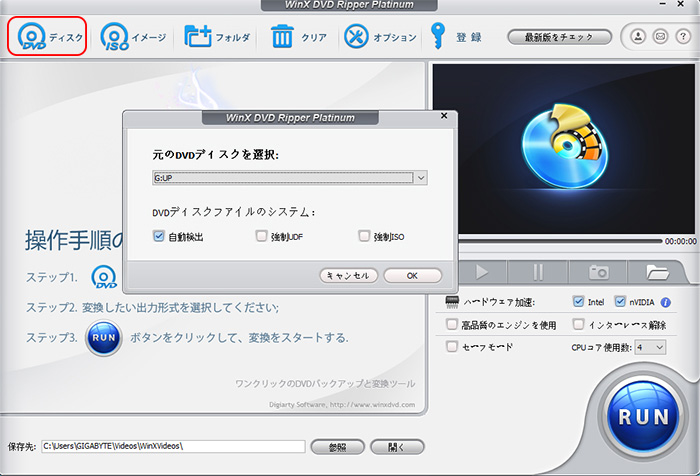
WinX DVD Ripper Platinumの公式サイトからソフトウェアを無料でダウンロードして、画面指示に従ってインストールしてください。
インストールが無事に完了した後、WinX DVD Ripper Platinumを起動し、メイン画面にある「DVDディスク」アイコンをクリックして、DVDファイルをソフトウェアに追加します。
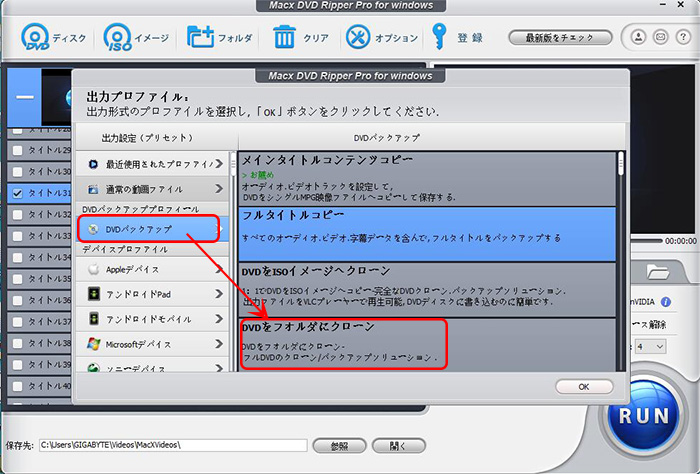
DVDディスクの読み込みが完了してから、出力プロファイル画面が自動的に表示されます。
そこで、「DVDバックアップ」⇒「DVDをフォルダにクローン」⇒「完了」とクリックします。
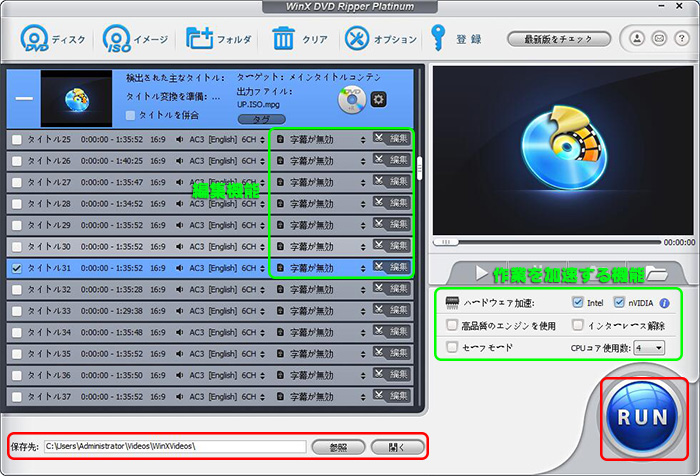
以上の選択、設定が終わってから、メインインターフェースに戻り、下側にある「参照」ボタンをクリックして保存先を選択します。
全てが確認した後、「RUN」ボタンをクリックしてDVDをVIDEO_TSフォルダへコピーする作業が始まります。
このDVDコピーソフトウェアは、基本的な編集機能を持ち、DVDをVIDEO_TSフォルダへコピーする前、ユーザーは自由にカスタマイズできます。例えば、カット、トリミング、合併、クロップ、回転・反転、字幕追加、拡張、音量調整など。